Vous êtes entrain d’essayer de passer un coup de fil mais votre iPhone XR capte mal et l’appel n’aboutit pas? Cette problématique sera très embêtante, surtout lorsque vous devez passer un appel capital. Ceci étant, vous trouverez de multiples astuces si vous désirez rapidement récupérer du réseau avec votre appareil mobile, sans obligatoirement devoir passer par une remise à zéro de ce dernier. Vous trouverez donc avec cet article différentes méthodes pour pouvoir faire en sorte que votre iPhone XR capte de nouveau correctement.
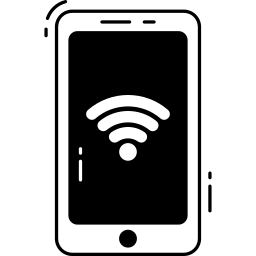
Aucun service avec votre iPhone XR: il faut commencer par redémarrer votre smartphone
Il est parfois possible que votre iPhone XR rencontre des petits bugs de fonctionnement, l’empêchant ainsi de capter du réseau. Dans certains cas, le simple fait d’éteindre puis de remettre en marche votre iPhone XR suffira à récupérer un réseau convenable.
Si votre iPhone XR capte mal, désactivez et réactivez les données cellulaires
Le fait de désactiver puis rétablir les données cellulaires de votre iPhone XR pourra vous aider à réactiver la connexion réseau de votre smartphone. Nous découvrirons comment faire:
- Allez dans les Réglages de votre iPhone XR
- Entrez dans Données cellulaires
- Dans le cas où votre ligne mobile sera activée, désactivez-la et réactivez-la; si elle s’avèrera être désactivée, réactivez-la tout simplement
- Assurez vous que vous ayez bien accès à un réseau mobile
Lorsque votre iPhone XR ne capte pas bien, il est probable que la carte SIM soit endommagée
Lorsque vous constatez que la carte SIM de votre iPhone XR sera endommagée, il vous faut joindre votre opérateur téléphonique afin qu’il vous en fournisse une nouvelle. L’état de cette dernière peut en effet jouer sur l’aptitude de votre iPhone XR à bien capter.
Problème de réseau au niveau de votre iPhone XR: vérifiez la couverture réseau
Assurez-vous dans un premier temps que vous vous trouvez bien dans une zone couverte par un réseau mobile. Il est en effet possible que votre dysfonctionnement de réseau ne provienne pas de votre iPhone XR mais du lieu dans lequel vous vous trouvez.
Décochez puis réactivez la fonctionnalité mode Avion sur votre iPhone XR
N’hésitez pas à désactiver et à réactiver le mode Avion sur votre iPhone XR afin de rechercher de nouveau du réseau. Cette solution va en effet obliger votre iPhone XR à rechercher du réseau et à normalement régler votre problématique.
Dans l’éventualité où vous n’avez plus accès à un réseau mobile sur votre iPhone XR, mettez-le à jour
N’hésitez pas à procéder aux mises à jour de votre iPhone XR et ce, régulièrement. La dernière mise à jour d’iOS va vous permettre d’éviter toutes sortes de soucis.
Dans l’éventualité où votre iPhone XR ne capte plus la 4G, joignez votre opérateur téléphonique
Votre opérateur téléphonique peut en effet rencontrer quelques problématiques qui se répercutent directement sur la qualité de votre réseau mobile. Prenez-donc contact avec votre opérateur téléphonique afin de vous assurer que votre iPhone XR est bien en capacité d’accéder aux services mobiles, qu’il soit bien muni d’un forfait en conséquence, que votre compte soit bien actif et approvisionné et pour terminer, qu’aucune panne n’affecte le réseau au niveau de la région dans laquelle vous vous trouvez à présent.
Si jamais Recherche ou SOS appairait à l’écran de votre iPhone XR, réinitialisez les réglages réseau
Si vous constatez que le message Recherche ou bien SOS s’affiche à l’écran de votre iPhone XR, il vous faut procéder à la remise à zéro des réglages réseau. Voici comment s’y prendre:
- Allez dans la partie Réglages de votre iPhone XR
- Entrez dans Général
- Allez à présent dans Transférer ou réinitialiser l’appareil
- Appuyez sur Réinitialiser
- Appuyez ensuite sur Réinitialiser les réglages réseau
Il faut savoir que cette procédure de réinitialisation des réglages réseau réinitialisera aussi les réseaux ainsi que les mots de passe Wi-Fi, tout comme les réglages cellulaires, les réglages des VPN et APN…
Dans le cas où vous voulez d’autres infos sur votre iPhone XR, vous pouvez aller voir les tutoriels de la catégorie : iPhone XR.

